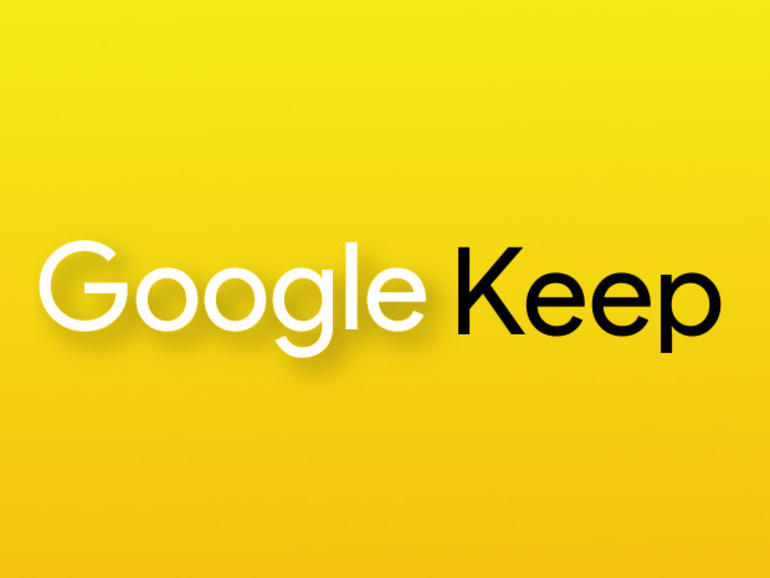¿Quieres sacar el máximo partido de Google Keep? Esa tarea se ha hecho mucho más fácil con la adición de garabatos. Jack Wallen te muestra cómo.
Google Keep es una excelente herramienta multiplataforma que te permite realizar un seguimiento de casi todo. De listas, a imágenes, a notas, a audio… puedes administrar un comentario continuo sobre todo lo que tu mente escupe. Pero a veces, subir una imagen, tomar una nota o grabar audio no es lo suficientemente rápido o flexible como para evitar que pierdas ese hilo de pensamiento. Afortunadamente, Google lo entiende y finalmente ha añadido otra opción para la versión móvil de Keep….Doodles.
Así es, ahora puedes hacer garabatos rápidos en la versión móvil de Google Keep. Estos garabatos se pueden importar a Google Docs o editar (pero sólo en la versión para móviles. Echemos un vistazo a cómo funcionan los garabatos en Google Keep y cómo puede sacar el máximo partido de ellos.
Instalación
Si has actualizado Google Keep a la última versión, ya deberías estar listo para empezar (si no, abre la tienda Play Store en tu dispositivo y busca una actualización de Keep. Si no tienes Keep instalado, estos son los pasos para la instalación (haré una demostración en un Nexus 6 de marca Verizon.
- Abrir la tienda Google Play Store
- Búsqueda de torre del homenaje
- Localiza y pulsa la entrada con Google
- Puntee en Instalar
- Lea atentamente la lista de permisos
- Si la lista de permisos es aceptable, pulse Aceptar.
- Permita que la instalación se complete
Eso es todo. Ahora debería ver Mantener en el dispositivo. No es necesario que inicie sesión en Keep, ya que está estrechamente integrado con Android y su cuenta de Google.
Uso
Como es de esperar, el uso de garabatos en Keep es sencillo. Abre la aplicación y toca el icono del lápiz en la parte inferior de la ventana de la aplicación (.
El nuevo icono de garabatos en Google Keep.
En este punto se abrirá una nueva nota lista para que empieces a garabatear (.
Su lienzo está listo para brillar.
Tome nota de los diferentes iconos en la parte inferior del lienzo. Lo son (en orden de izquierda a derecha):
- Añadir una forma de caja
- Goma de borrar
- Bolígrafo azul
- Bolígrafo rojo
- Resaltador
Una vez que haya creado un garabato, toque el botón Atrás y podrá darle un título, añadir una nota y/o añadir un recordatorio (.
Añadiendo información a tus garabatos.
Desde los botones situados en la parte superior de la ventana, puede compartir su nota, añadir un color de fondo (esto sólo se aplica al espacio de título/nota), añadir etiquetas y tocar el botón del menú para añadir más (como otro dibujo o una imagen.
Desde el menú también puedes copiar el garabato a Google Docs. Esto añadirá el garabato como imagen a un nuevo documento de Google en la raíz de la jerarquía de carpetas de Google Drive. El título y la nota aparecerán en el nuevo documento como texto del documento. Si añades a ese texto (en el Google Doc) no aparece en la nota de Google Keep.
Si buscas una forma aún más eficaz de mantener tu mente organizada con Keep, Google te la ha entregado. Haz uso de esta nueva función y te encontrarás garabateando más que escribiendo.
Véase también